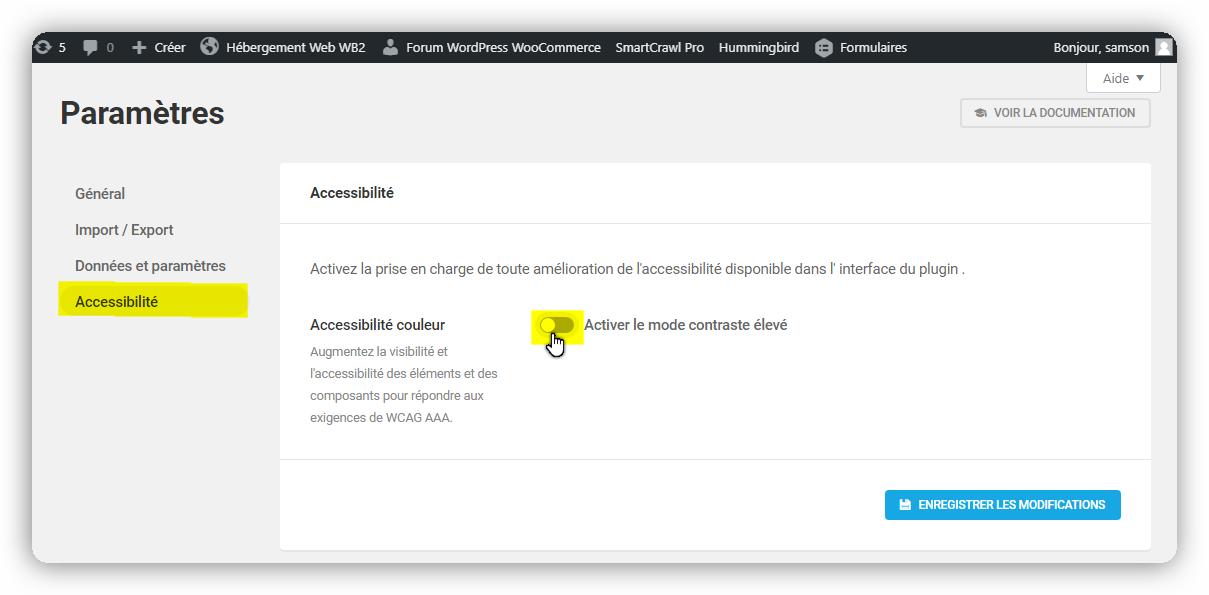Général
Les paramètres généraux de Hummingbird vous aident à gérer vos traductions et le suivi de l’utilisation.
Traductions
Hummingbird utilisera la langue définie dans vos paramètres d’administration WordPress par défaut, étant donné qu’une traduction correspondante est disponible. Cela signifie que vous ne pouvez pas modifier la langue de traduction active dans le plugin car elle reflétera automatiquement la langue choisie dans vos paramètres d’administration.
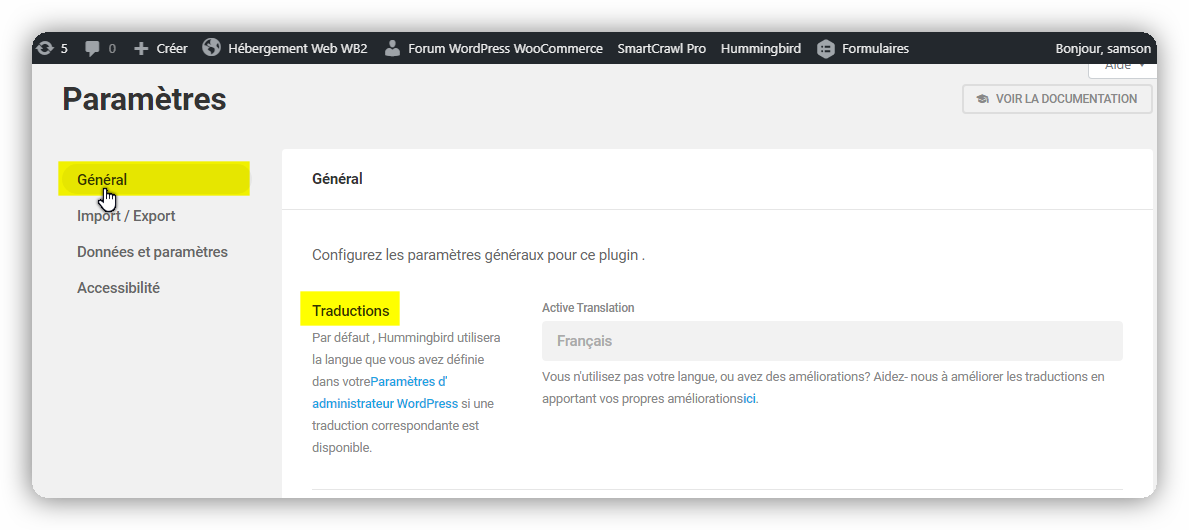
Pour que la langue de traduction active s’affiche correctement dans Hummingbird, vous devez vous assurer que le fichier de traduction de Hummingbird pour la langue concernée a été ajouté à votre site.
Une fois que le fichier de traduction Hummingbird a été ajouté à votre site et que vous avez changé la langue de votre site dans vos paramètres d’administration WordPress, le plugin Hummingbird devrait pleinement afficher la nouvelle langue de traduction active.
Suivi d’utilisation
Autoriser le suivi de l’utilisation signifie que WPME DEV pourrait en savoir plus sur les fonctionnalités que vous utilisez ou non. Cela permet aux concepteurs de prendre des décisions plus éclairées afin de fournir des fonctionnalités encore meilleures à l’avenir.
Le suivi est complètement anonyme. Cliquez sur le bouton Permettre le suivi de l’utilisation et Enregistrer les modifications pour aider WPMU DEV à améliorer Hummingbird.
![]()
Importer / Exporter
Les fonctionnalités d’importation et d’exportation vous permettent de télécharger votre configuration d’optimisation des actifs Hummingbird d’un site et de l’appliquer à un autre. Cela peut vous faire gagner beaucoup de temps et d’efforts si vous gérez plusieurs sites et que vous souhaitez appliquer la même configuration à plusieurs d’entre eux.
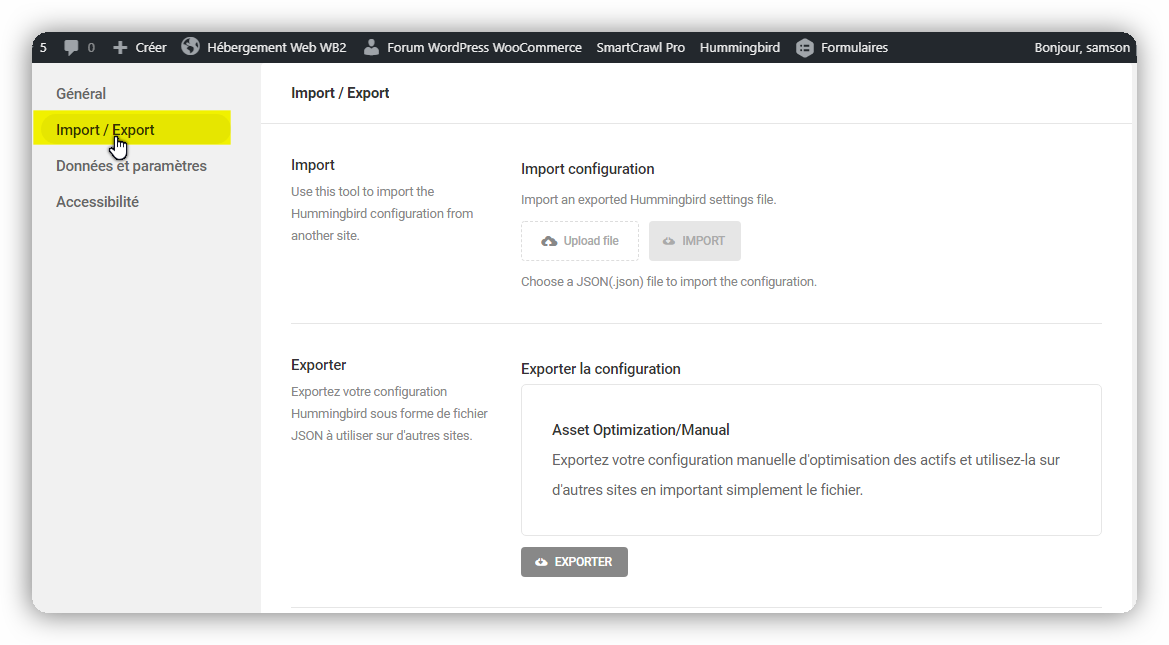
Importer
Pour importer une configuration, cliquez sur Télécharger le fichier, sélectionnez votre fichier .json et cliquez sur Importer. Vous verrez alors un module contextuel répertoriant les configurations que vous importerez avec ce fichier. Cliquez sur Commencer l’importation pour continuer et les nouvelles configurations remplaceront toutes les configurations existantes.
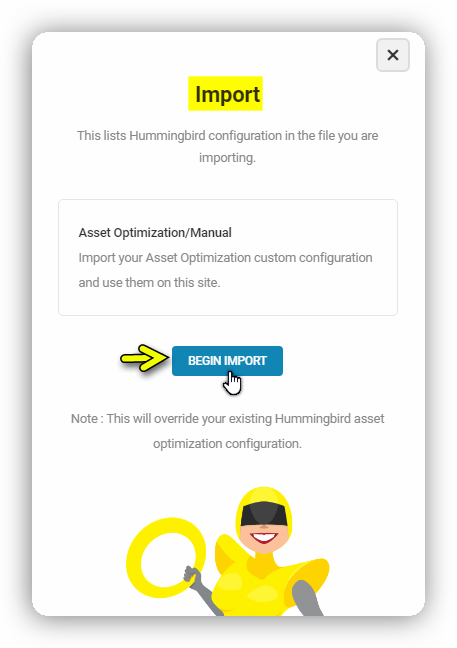
Exportation
La boîte d’exportation vous montrera quelles configurations seront incluses dans l’exportation. Cliquez sur Exporter pour exporter vos paramètres sous forme de fichier .json. Nommez le fichier en conséquence, enregistrez-le et vous êtes prêt à importer votre fichier sur d’autres sites.
Données et paramètres
Dans l’onglet Données et paramètres, vous pouvez modifier le comportement du plugin pour les données. Vous pouvez choisir de conserver ou de réinitialiser dans la section Paramètres. Cela n’affectera que les paramètres du plugin. Vous pouvez choisir de conserver ou de supprimer les données des paramètres de données . Cela affectera les données collectées par le plugin en fonction de votre site.
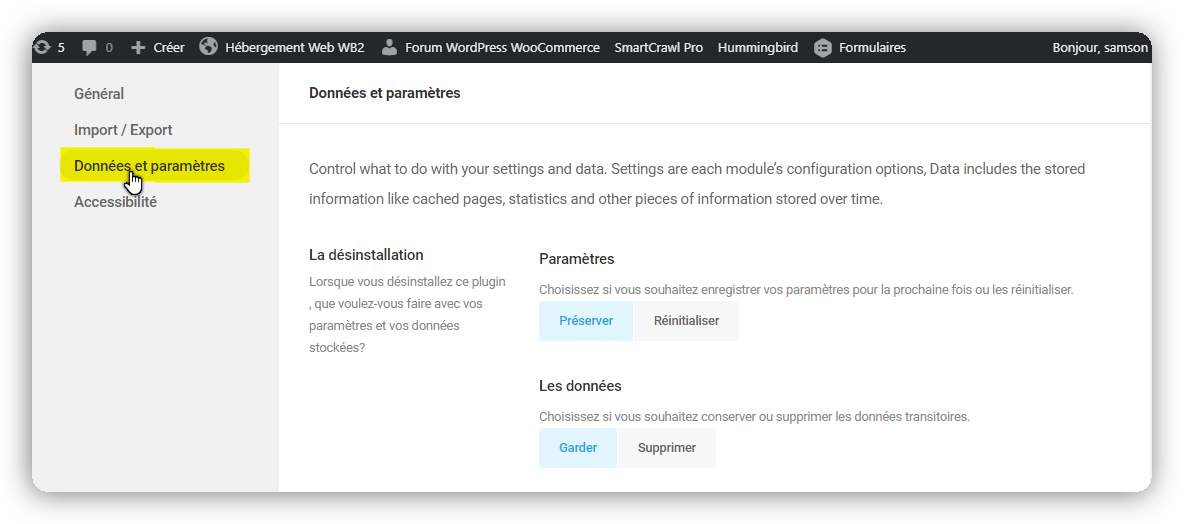
En outre, il existe un bouton de réinitialisation des paramètres. Si vous souhaitez réinitialiser immédiatement tous vos paramètres, vous pouvez utiliser ce bouton pour le faire.
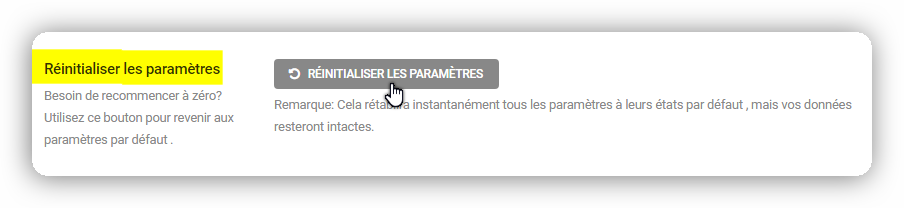
Accessibilité
Dans l’onglet Accessibilité, vous pouvez activer le mode Contraste élevé. Après avoir activé cette option, le plugin augmentera la visibilité et l’accessibilité des éléments et des composants pour répondre aux exigences WCAG AAA.